步驟1:組建所需的網(wǎng)絡(luò)設(shè)備
我的基地是eBay的一個(gè)工具包,大約300美元,它包含3個(gè)路由器,2個(gè)交換機(jī),機(jī)架和電纜。只需在eBay上搜索“ CCNA Lab”,您就會(huì)發(fā)現(xiàn)很多選擇。
我的與此類似:Cisco Premium CCENT CCNA CCNP R&S安全家用實(shí)驗(yàn)室套件套件贈(zèng)品12U機(jī)架和DVD
說(shuō)明中有很多差異,并且說(shuō)明中有很多沖突,因此在選擇您的工具包時(shí)要格外小心。
我從eBay工具包中收到:
3思科1841路由器
2 Cisco 2950第2層交換機(jī)
4個(gè)T1模塊
2條T1電纜
3條以太網(wǎng)電纜
1交叉電纜
1控制臺(tái)電纜
5電源電纜
1 DVD(不知道其中有什么,沒(méi)看過(guò))
帶螺絲和墊圈的12U臺(tái)式機(jī)架
我還添加了以下內(nèi)容(所有可選內(nèi)容,但我傾向于有些落伍):
一根可交換電源板,機(jī)架安裝(鏈接)
一根USB控制臺(tái)電纜(鏈接)
一個(gè)機(jī)架安裝式架子(鏈接)
五個(gè)交叉適配器(我喜歡在任何地方都使用直通電纜,并使用交叉線er適配器(需要交叉時(shí))(鏈接)
一張Cisco 4端口以太網(wǎng)卡(鏈接)我可能會(huì)訂購(gòu)更多這些適配器,因?yàn)門(mén)1鏈接上存在很多擁塞(1.5Mbps) )
我還購(gòu)買(mǎi)了許多扁平網(wǎng)絡(luò)電纜,我喜歡扁平電纜以用于較短的運(yùn)行時(shí)間,我還購(gòu)買(mǎi)了大部分CAT6電纜,因此可以將它們用于房屋中的其他用途。對(duì)于這種齒輪,CAT5e非常好(甚至是過(guò)大),因?yàn)樗阋饲腋菀渍业健5俏冶仨氄f(shuō),扁電纜是堅(jiān)硬的!
十根6英寸扁平CAT6以太網(wǎng)電纜(鏈接)
十根12英寸扁平CAT6以太網(wǎng)電纜(鏈接)
八根18英寸扁平CAT6以太網(wǎng)電纜(鏈接)
六根24英寸扁平CAT5e以太網(wǎng)電纜(鏈接)
一根7英尺扁平CAT6以太網(wǎng)電纜(鏈接)-這個(gè)連接到家庭網(wǎng)絡(luò)交換機(jī)
步驟2:編組所需的計(jì)算設(shè)備(可選)
我有用于控制臺(tái)訪問(wèn)的現(xiàn)有Windows 10 PC,但我也想在網(wǎng)絡(luò)上有一些主機(jī)來(lái)測(cè)試ping,嗅探流量等。我決定使用Raspberry。 Pi 2是一個(gè)功能強(qiáng)大且相對(duì)便宜的平臺(tái)。
我在實(shí)驗(yàn)室的計(jì)算機(jī)端購(gòu)買(mǎi)的產(chǎn)品是:
四個(gè)Raspberry Pi 2 Model B(鏈接)
四個(gè)Micro SD卡(最小8Gb,我通常沒(méi)有充分理由使用16Gb)(鏈接)
一個(gè)4層Raspberry Pi盒(鏈接)
一個(gè)HDMI KVM(鏈接)
四個(gè)18英寸USB A至B電纜(鏈接)
四根18英寸super think HDMI電纜(鏈接)
六根12英寸Micro USB電纜(鏈接)
一個(gè)5端口USB電源(鏈接)
鍵盤(pán)/鼠標(biāo)(鏈接)
注意:我買(mǎi)了一個(gè)IOGear KVM,但是它與Pi很爛,因此請(qǐng)放心。我目前使用它來(lái)切換視頻,但是我必須手動(dòng)移動(dòng)無(wú)線鍵盤(pán)/鼠標(biāo)加密狗。另外,KVM電纜非常笨重,而且太長(zhǎng),所以我買(mǎi)了更短,更細(xì)的HDMI和USB電纜。
最后要固定所有的零件,零件,電纜,適配器和一些工具,我購(gòu)買(mǎi)了一個(gè)存儲(chǔ)箱:
Plano Moulding 1363 Stow-N-Go(鏈接)
步驟3:將物理設(shè)備放在一起
關(guān)于將它們放在一起的一些注意事項(xiàng):
機(jī)架沒(méi)有需要完全筆直(我的一個(gè)角不會(huì)留在桌子上)。一旦齒輪的重量到達(dá)齒條,所有角便與表面齊平并穩(wěn)定。
由于機(jī)架傾斜,我不得不從最底部向上將電源安裝一個(gè)孔,我想確保有足夠的空間輕松添加和卸下電源線。
對(duì)于大多數(shù)設(shè)備,我使用了設(shè)備支架(或耳)的底孔。由于機(jī)架的角度,設(shè)備的重量與支架的頂部平衡,因此到目前為止,支架底部的單個(gè)螺釘已經(jīng)為我工作。
對(duì)于進(jìn)入機(jī)架的每個(gè)螺釘,我有以下順序:1)機(jī)架2)墊圈3)設(shè)備支架4)螺釘
基本機(jī)架是首先要放在一起。這很簡(jiǎn)單,盡管我等待完全擰緊螺釘以嘗試使框架盡可能直角。機(jī)架完全組裝好后,請(qǐng)完全用手?jǐn)Q緊螺釘。
現(xiàn)在是時(shí)候開(kāi)始增加裝備了。您應(yīng)該考慮要安裝齒輪的順序。我知道我想將我的架子放在頂部,因此決定將配電盤(pán)放在最底部(好,最底部向上一個(gè)孔)。我建議先安裝,并確保有足夠的空間容納電源線和電源適配器。首先正確解決此問(wèn)題,稍后再進(jìn)行更改將很痛苦。
我將路由器放在旁邊。確保在需要時(shí)在設(shè)備之間留出空隙進(jìn)行電纜管理。路由器實(shí)際上將“向后”移動(dòng),以便大多數(shù)端口都面向機(jī)架的前部。使用路由器,您應(yīng)該看到電源線的端口。
接下來(lái)可以安裝開(kāi)關(guān)。我的交換機(jī)未安裝機(jī)架安裝支架(耳)。該套件隨附一些通用的金屬支架和螺釘,它們相當(dāng)容易安裝在交換機(jī)上,然后安裝交換機(jī)。使用交換機(jī),您可以將它們“正面”安裝,這樣您就可以看到以太網(wǎng)端口位于機(jī)架的正面。使用開(kāi)關(guān)時(shí),您應(yīng)該不要看到控制臺(tái)或電源線端口(它們將面向機(jī)架的背面)。
我實(shí)驗(yàn)室中的最后一個(gè)機(jī)架安裝是架子。考慮到機(jī)架是傾斜的,這有點(diǎn)棘手。如果安裝了架子(正常情況下),則任何圓形的架子都會(huì)在架子和齒輪后面滾動(dòng)。由于我想把樹(shù)莓派放在那兒,偶爾用螺絲刀,所以我需要一個(gè)平坦的架子。這是用其余的墊圈完成的。
我首先將底部螺栓擰入足以抓住螺紋的位置。
然后,如圖所示,我在頂部螺釘上添加了五個(gè)墊圈,然后將螺釘擰緊到足以抓住螺紋的程度。
然后我以大多數(shù)方式擰緊了底部螺絲。
然后我完全弄平了頂部螺絲。
通過(guò)平衡頂部和底部螺釘?shù)膹埩Γ梢允辜茏痈麧崱?/p>
步驟4 :添加計(jì)算硬件
一旦所有網(wǎng)絡(luò)設(shè)備都掛好,架子就位。
將Raspberry Pi放入盒中,在我的實(shí)例中,我使用了可堆疊的4層盒,以使所有內(nèi)容盡可能地壓縮。
使用USB A至B和HDMI電纜將每個(gè)Pi的視頻和一個(gè)USB端口連接到HDMI KVM。
使用繞線管固定USB電源(可選)
將18英寸的微型USB電纜從USB電源連接到每個(gè)Raspberry Pi的電源連接。
第5步:決定要構(gòu)建的網(wǎng)絡(luò)設(shè)計(jì)
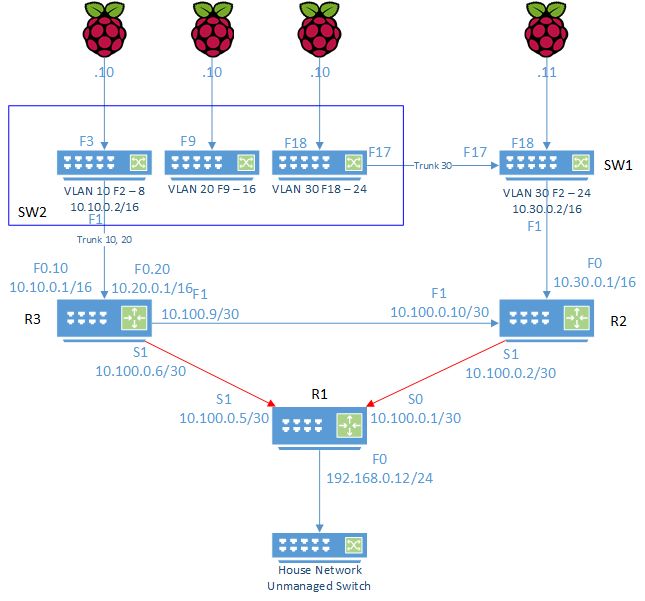
我決定設(shè)計(jì)的不是太復(fù)雜,但是在網(wǎng)上學(xué)習(xí)的CCNA路由和交換課程的上半年中,我結(jié)合了到目前為止我已經(jīng)學(xué)到的許多知識(shí)。(感謝PuralSight!)。
我的網(wǎng)絡(luò)具有以下功能:
3個(gè)VLAN:10、20和30(加上我要移出的默認(rèn)VLAN 1)
以下網(wǎng)絡(luò):
10.10.0.0/16與VLAN 10關(guān)聯(lián)的
10.20.0.0/16與VLAN 20關(guān)聯(lián)的
10.30.0.0/16與VLAN 30關(guān)聯(lián)的
10.100.0.0用/劃出點(diǎn)對(duì)點(diǎn)范圍為30的
VLAN 10和20的端口2從交換機(jī)2到路由器3
交換機(jī)2切換到VLAN 30的交換機(jī)1
來(lái)自交換機(jī)的端口中繼1到路由器2,路由器2的接口為10.30.0.1/16
交換機(jī)2上的管理接口10.10.0.2/16
交換機(jī)1上的管理接口10.30。路由器3 FastEthernet上的0.2/16
A .1q接口10的地址為10.10.0.1/16路由器3上的0.21
A .1q接口FastEthernet 0/0的20地址為10.20.0.1/16
在兩個(gè)路由器的接口F0/1上從路由器3到路由器2的點(diǎn)對(duì)點(diǎn)鏈接
從路由器3到路由器的點(diǎn)對(duì)點(diǎn)鏈接兩個(gè)路由器上的接口S0/1/0上的1
從路由器2到接口S0/1/0和S0/0/0上的路由器1的點(diǎn)對(duì)點(diǎn)鏈接
所有路由器上ID為10,區(qū)域0的OSPF
所有帶有NTP的路由器和交換機(jī)到192.168.0.215到我的域控制器
所有將syslog記錄到我的syslog服務(wù)器的路由器和交換機(jī)192.168 .0.80
到路由器F1/0上的我的家庭網(wǎng)絡(luò)(和Internet)的上行鏈路,接口為F0/0,地址為192.168.0.12/24
拉斯維加斯的網(wǎng)關(guān)將路由器3上的t度假村設(shè)置為192.168.0.50(我的無(wú)線訪問(wèn)點(diǎn)和NAT到Internet)
Raspberry Pi 01 at 10.10.0.10/16(在VLAN 10上)
Raspberry位于10.20.0.10/16的Pi 02(在VLAN 20上)
Raspberry Pi 03在10.30.0.10/16(在Switch 2的VLAN 30上)
Raspberry Pi 05在10.30。 0.11/16(在交換機(jī)1的VLAN 30上)
注意:要從您的家庭網(wǎng)絡(luò)訪問(wèn)此網(wǎng)絡(luò)結(jié)構(gòu),您需要在每臺(tái)PC上添加一條靜態(tài)路由,或者配置您的NAT設(shè)備(您的無(wú)線訪問(wèn)點(diǎn)或電纜調(diào)制解調(diào)器)以使用靜態(tài)路由。我的家庭無(wú)線接入點(diǎn)(WAP)允許靜態(tài)路由,因此這是阻力最小的路徑,并且還允許Pi接入互聯(lián)網(wǎng)(準(zhǔn)確地說(shuō),它允許返回?cái)?shù)據(jù)包返回到發(fā)起的Pi )。
我想擁有一條10.0.0.0/8路由,但是我的WAP只接受/16路由,因此我添加了上述四個(gè)路由10.10、10.20、10.30、10.100,所有/16都下一跳為192.168.0.12(連接到我家庭網(wǎng)絡(luò)的非托管交換機(jī)的路由器1的地址。)
如果您不需要通過(guò)Pi接入互聯(lián)網(wǎng),則可以添加您需要與實(shí)驗(yàn)室交流的通往每臺(tái)PC的靜態(tài)路由。可以在Windows 10上這樣完成:
打開(kāi)提升的命令提示符
route -p add 10.0.0.0 mask 255.0.0.0 192.168.0.12
Ping 10.100.0.1(配置了路由器1后),查看您是否正在運(yùn)行
步驟6:獲取所需的軟件
您將需要以下某些或所有軟件。
這些可以安裝在要從以下位置訪問(wèn)網(wǎng)絡(luò)設(shè)備的PC上:
PuTTY-串行,Telnet和SSH訪問(wèn)的通用標(biāo)準(zhǔn)。
Tftpd64-輕量級(jí)的syslog服務(wù)器和tftp客戶端。
Wireshark-一個(gè)不錯(cuò)的嗅探器,用于網(wǎng)絡(luò)流量調(diào)試和分析,也可用于Pi。
SD Formatter 4.0-SD卡的基本格式化程序。
NOOBS-Raspberry Pi的OS位
步驟7:配置網(wǎng)絡(luò)硬件
全部連接設(shè)備,如設(shè)計(jì)圖所示。
從頂部開(kāi)始:
Pi01插入Switch2交換端口3
Pi02插入Switch2交換端口9
Pi03插入Switch2交換端口18
Pi04插入Switch1交換端口18
Switch2交換端口17插入Switch1交換端口17-需要交叉電纜或交叉適配器!
將Switch2交換端口1插入到Router3接口F0/0
將Switch1交換端口1插入到Router2接口F0/0
將Router3接口F0/1插入到Router2接口F0/1-需要交叉電纜或交叉適配器!
將Router3接口S0/1/0插入Router1接口S0/1/0-使用T1電纜
將Router2接口S0/1/0插入Router1接口S0/0/0 -使用T1電纜
Router1接口F0/0插入非托管家庭網(wǎng)絡(luò)交換機(jī),任何端口。
與此步驟關(guān)聯(lián)的文件可以將路由器和交換機(jī)配置為
在文件中,任何帶有*******的文件都必須替換為用戶名,密碼或域名。
制作確保在構(gòu)建這些設(shè)備時(shí)進(jìn)行ping測(cè)試,最好是在構(gòu)建每個(gè)設(shè)備時(shí)發(fā)現(xiàn)錯(cuò)誤,而不是配置所有設(shè)備,然后開(kāi)始進(jìn)行故障排除。
步驟8:設(shè)置每個(gè)Raspberry Pi
先決條件:
下載“軟件”步驟中提到的軟件。
在raspberrypi.org上查看設(shè)置視頻(鏈接)
復(fù)制SD卡
在PC上,使用SD Formatter實(shí)用程序
將Noobs下載的所有文件復(fù)制到SD卡(沒(méi)有映像實(shí)用程序,只是普通的舊文件副本)
重復(fù)四個(gè)SD卡
在每個(gè)Raspberry Pi上安裝Noobs
打開(kāi)所有Pi的電源
使用KVM連接到第一個(gè)Raspberry Pi
主機(jī)名:
打開(kāi)終端窗口
sudo raspi-config
選擇“啟動(dòng)選項(xiàng)”
選擇“臺(tái)式機(jī)自動(dòng)登錄”
高級(jí)菜單
更改主機(jī)名
選擇一個(gè)名稱,我使用了“ Pi01”
選擇“完成”
說(shuō)“是”以重新啟動(dòng)
添加靜態(tài)IP地址:
打開(kāi)終端窗口
sudo nano/etc/network/interfaces
更新eth0行和以下行,因此如下所示:
iface eth0 inet stat ic
地址10.10.0.10
網(wǎng)絡(luò)掩碼255.255.0.0
網(wǎng)絡(luò)10.10.0.0
廣播的10.10.255.255
網(wǎng)關(guān)10.10.01
保存文件:
CRTL + X
是
更新DNS服務(wù)器:
sudo nano/etc/resolv.conf
替換或添加以下行來(lái)表示您的DNS服務(wù)器。如果您沒(méi)有本地DNS服務(wù)器,則可以使用8.8.4.4作為Google的輔助公共DNS服務(wù)器地址。
名稱服務(wù)器
名稱服務(wù)器8.8.8.8
CRTL + X
是
重新引導(dǎo)Pi以使更改生效:
sudo reboot
驗(yàn)證配置:
在終端提示符下運(yùn)行“ ifconfig”以驗(yàn)證IP地址
Ping本地網(wǎng)關(guān)
Ping 8.8.8.8
Ping yahoo.com
如果所有人都返回ping命令,您就可以了
使用適當(dāng)?shù)男轮鳈C(jī)名,IP地址和網(wǎng)絡(luò)設(shè)置重復(fù)剩余的Pi。
可選步驟,如果您的網(wǎng)絡(luò)已連接到Internet
sudo apt-get update(更新用于從其源重新同步程序包索引文件。可用程序包的索引。從/etc/apt/sources.list中指定的位置獲取。應(yīng)始終在升級(jí)或dist-upgrade之前執(zhí)行更新。)
sudo apt -get upgrade(升級(jí)用于安裝系統(tǒng)上當(dāng)前安裝的所有軟件包的最新版本在/etc/apt/sources.list中枚舉的源。必須首先執(zhí)行更新,以便apt-get知道可用的新版本的軟件包。)
sudo apt-get install dnsutils(安裝基本的DNS工具,如NSLookUp)
責(zé)任編輯:wv
-
CCNA
+關(guān)注
關(guān)注
0文章
46瀏覽量
10145
發(fā)布評(píng)論請(qǐng)先 登錄
實(shí)驗(yàn)室安全管理成焦點(diǎn),漢威科技賦能實(shí)驗(yàn)室安全升級(jí)

強(qiáng)茂無(wú)錫實(shí)驗(yàn)室榮獲CNAS權(quán)威認(rèn)證
愛(ài)立信成立認(rèn)知實(shí)驗(yàn)室
上能電氣斬獲CNAS實(shí)驗(yàn)室認(rèn)可證書(shū)
潤(rùn)和軟件助力實(shí)驗(yàn)室行業(yè)智慧化發(fā)展
LIMS系統(tǒng)在芯片實(shí)驗(yàn)室中的應(yīng)用
LIMS實(shí)驗(yàn)室管理平臺(tái)的實(shí)施步驟
實(shí)驗(yàn)室數(shù)據(jù)管理與LIMS平臺(tái)的關(guān)系
LIMS平臺(tái)提升實(shí)驗(yàn)室工作效率的方法
如何選擇合適的LIMS實(shí)驗(yàn)室管理軟件
實(shí)驗(yàn)室信息管理系統(tǒng) LIMS 優(yōu)勢(shì)
蘋(píng)果深圳應(yīng)用研究實(shí)驗(yàn)室正式運(yùn)營(yíng)
TüV萊茵授予聯(lián)想合作實(shí)驗(yàn)室資質(zhì)
福祿克產(chǎn)品在實(shí)驗(yàn)室中的應(yīng)用
實(shí)驗(yàn)室精密儀器防雷安全方案
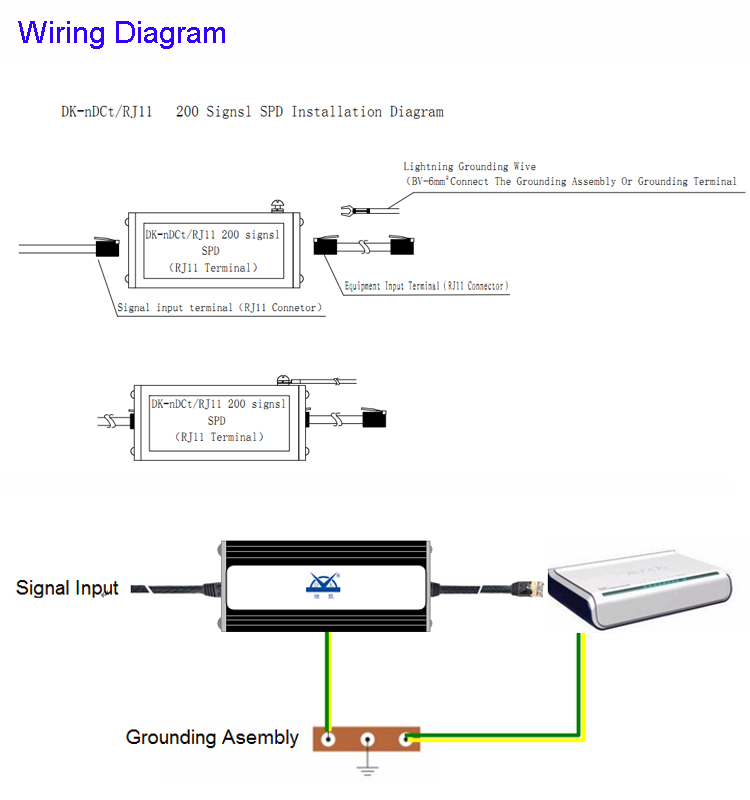





 CCNA實(shí)驗(yàn)室設(shè)置的說(shuō)明
CCNA實(shí)驗(yàn)室設(shè)置的說(shuō)明










評(píng)論